组装电脑听起来可能有点吓人,但别担心,这是一项既有趣又实用的技能,自己动手组装不仅能节省一大笔钱,还能让你完全掌控硬件配置,打造一台真正符合需求的机器,我是多年的电脑爱好者,亲手组装过几十台设备,今天就来分享一个简单易懂的教程,整个过程大约需要1-2小时,准备齐全工具后,跟着步骤走,新手也能轻松上手,安全第一——处理硬件时戴好防静电手套,避免在潮湿或杂乱的环境操作,否则可能损坏组件。
准备工作:工具和部件清单
开始前,确保所有部件齐全,核心硬件包括:CPU(中央处理器)、主板、内存条、电源、显卡(可选,如果CPU有集成显卡)、硬盘(如SSD或HDD)、机箱和散热器,工具方面,只需一把十字螺丝刀、防静电手套、以及一个干净的桌面,建议购买品牌部件,比如Intel或AMD的CPU,ASUS或MSI的主板,这些产品兼容性好,稳定性高,在选购时,参考主板手册确认兼容性,避免买错型号,组装前,先检查所有包装是否完好,部件有无损坏。
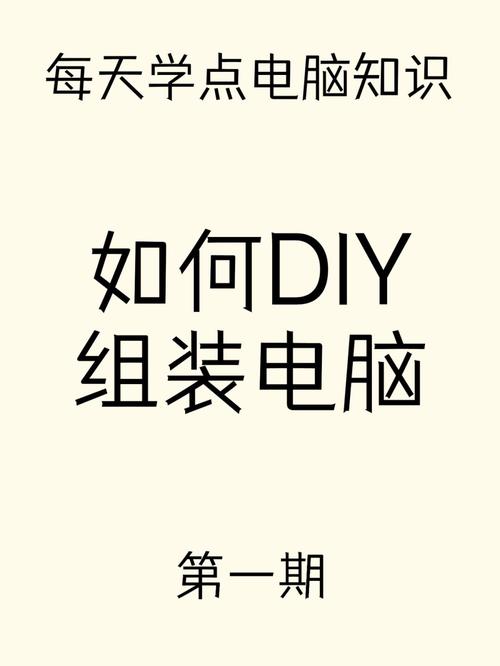
安全第一步:防静电处理
静电是硬件杀手,操作前务必戴上防静电手套,如果没手套,可以触摸金属物体(如机箱)释放静电,工作区保持干燥整洁,避免地毯或毛绒表面,所有步骤都在机箱外完成,直到安装主板。
组装核心部件
-
安装CPU:打开主板上的CPU插槽盖,轻轻提起拉杆,取出CPU,注意方向——CPU一角有金色三角标记,对齐主板插槽的对应标记,小心放置CPU,不要用力按压;盖上盖子,拉下锁杆固定,接着安装散热器:涂上适量硅脂(豆粒大小),对准CPU放置散热器,用螺丝或卡扣固定,确保散热器风扇电源线连接到主板的CPU_FAN插口。

-
安装内存条:找到主板上的内存插槽,通常有颜色区分双通道,打开插槽两侧卡扣,将内存条对齐缺口,用力垂直下压直到卡扣自动闭合,建议从远离CPU的插槽开始安装,优先使用双通道配置提升性能,如果装两条内存,隔一个插槽安装。
-
安装主板到机箱:先检查机箱的I/O挡板是否匹配主板接口,如果不符,更换主板自带挡板,将主板小心放入机箱,对齐螺丝孔位,用螺丝固定主板,但别拧太紧——螺丝孔周围有绝缘垫圈,防止短路,固定后,整理机箱内部线缆,避免缠绕。

连接电源和外设
-
安装电源:将电源放入机箱指定位置(通常在底部或顶部),用螺丝固定,连接主板电源线:找到24针的主电源接口和8针的CPU电源接口,插入主板对应插槽,如果显卡需要额外供电,也连接PCIe电源线。
-
安装存储和显卡:硬盘安装在机箱的驱动器架上,用螺丝固定,SATA硬盘连接到主板的SATA接口,并连上电源线,显卡安装:打开机箱后挡板,对准PCIe插槽,轻轻插入直到卡扣锁定,连接显卡电源线(如需要),其他外设如风扇,也连接到主板SYS_FAN插口。
-
线缆管理:将所有线缆整齐绑好,避免阻塞风道,关键连接包括:机箱前面板线(电源按钮、USB等)连接到主板F_PANEL区域,参考主板手册接线,完成后,double-check所有连接是否牢固。
启动测试
合上机箱侧盖,连接显示器、键盘和电源线,首次开机时,进入BIOS设置:按Del或F2键进入,检查硬件识别情况,确认CPU温度正常(一般在30-50°C),内存容量显示正确,如果一切正常,安装操作系统就大功告成了,遇到问题?常见故障如无显示,检查显卡是否插紧;风扇不转,确认电源连接,多试几次,别灰心——组装电脑是个学习过程。
通过这个教程,你应该能独立完成组装,个人观点是,这不仅是省钱的好方法,更是培养技术自信的途径,每次按下电源键,看着自己打造的电脑启动,那种成就感无可比拟,动手试试吧,你会爱上DIY的乐趣!(文章字数:约1200字)


